Fix: OnePlus-fel söker efter uppdateringar

Om du inte kan uppdatera appar och spel på OnePlus, uppdatera din OxygenOS-version och avinstallera tidigare Google Play-appuppdateringar.
Om du spenderar mycket tid på att spela spel på din OnePlus-enhet är du redan bekant med spelläget. Med det här alternativet aktiverat blockerar din telefon automatiskt alla inkommande aviseringar för att förbättra din spelupplevelse. På detta sätt kan du fokusera på spelet du spelar utan att besväras av oönskade aviseringar . Samtidigt riktar din enhet mer resurser till ditt spel, vilket ökar appens hastighet och prestanda för att minska latensen. Ganska coolt, eller hur?
Men många användare tycker att spelläget är för påträngande och skulle hellre inaktivera alternativet. Du måste följa några specifika steg för att få din enhet ur spelläget.
Beroende på din OnePlus-modell och OxygenOS-version kan stegen du behöver följa för att justera dina spellägesinställningar vara lite annorlunda.
Navigera till Inställningar och välj Verktyg .
Tryck på spelutrymme och gå till inställningar för spelutrymme (övre högra hörnet).
Stäng av alternativet som säger Hide Game Space .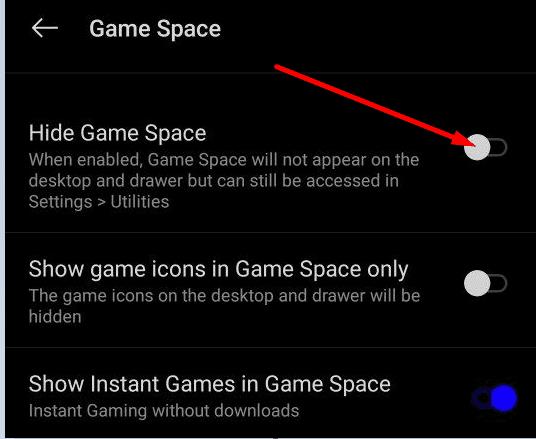
Starta om telefonen och gå sedan till steg 2 för att inaktivera spelläget.
Det finns en annan metod som du kan använda för att komma åt Game Space-inställningarna. Gå till startskärmen och dra utåt med två fingrar.
När du har aktiverat Game Space-appen öppnar du den så ser du alla appar som aktiverar spelläget. Tryck sedan länge på ikonen för spelet du vill inaktivera spelläget för. När alternativet Ta bort visas på skärmen, välj det och bekräfta ditt val om du uppmanas. Upprepa stegen för varje app eller spel. När du är klar kan du dölja Game Space-appen.
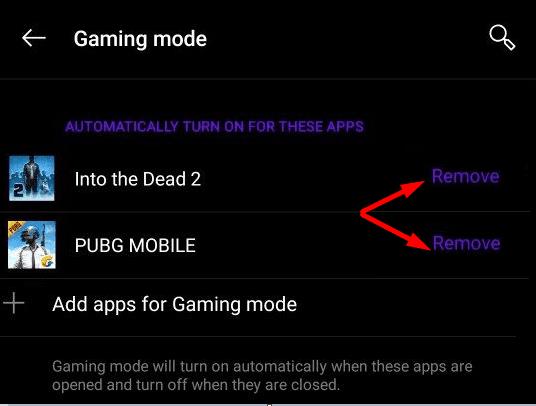
Tänk på att du måste upprepa processen varannan vecka eller så. Dina spel kommer automatiskt tillbaka på listan varje gång de får en uppdatering.
Du kan inte stänga av Game Space på din OnePlus-enhet. Det du kan göra är att dölja appen. Gå till Inställningar → Verktyg → Spelutrymmesinställningar (övre högra hörnet) → och växla till Dölj spelutrymme .
Många OnePlus-användare hatar verkligen avsnittet Game Space. De anser att detta är ren bloatware som de aldrig bett om. Game Space startar automatiskt när man spelar spel som visar information som användare egentligen inte är intresserade av. Vad som är ännu mer irriterande är att Game Space ibland identifierar icke-spel som spel.
⇒ Snabbnotering : Avancerade användare föreslog att du kan använda ADB (Android Debug Bridge) för att få jobbet gjort och inaktivera Game Space. Verktyget ingår i Android SDK Platform-Tools-paketet . Kör adb-skalet pm disable-user com.oneplus.gamespace- kommandot för att inaktivera Game Space.
Det finns för närvarande inget alternativ att helt ta bort eller avinstallera Game Space-appen från din OnePlus-enhet. Du kan bara dölja det.
OnePlus-användare gillar inte riktigt Game Space-appen och tar gärna bort den om det var möjligt. Gaming Mode är ett alternativ som är en del av Game Space-appen. För att inaktivera det måste du gå till Game Space, trycka länge på spelet du vill inaktivera spelläget för och tryck sedan på alternativet Ta bort. Vad tycker du om Game Space-appen? Älskar det eller hatar det? Dela dina tankar i kommentarerna nedan.
Om du inte kan uppdatera appar och spel på OnePlus, uppdatera din OxygenOS-version och avinstallera tidigare Google Play-appuppdateringar.
Visningsbilden eller profilbilden för alla konton – sociala medier eller på annat sätt – är en avgörande identifierare. Det låter våra kollegor och vänner sätta ett ansikte åt våra namn, bygga upp en känsla av förtroende ...
För att inaktivera spelläge på OnePlus, gå till Game Space, tryck länge på spelet du vill inaktivera spelläge för och tryck sedan på alternativet Ta bort.
Om felmeddelandet har upphört att gälla eller inte är tillgängligt hindrar dig från att läsa dina textmeddelanden eller MMS, rensa meddelandeappens cacheminne.
Använder du flera Google-konton på Android och PC och vet inte hur man ändrar standard Google-konto? Läs vidare för att lära dig de hemliga stegen.
Facebook-berättelser kan vara mycket roliga att göra. Här är hur du kan skapa en berättelse på din Android-enhet och dator.
Fyller det på din Android? Lös problemet med dessa nybörjarvänliga tips för alla enheter.
Hur man aktiverar eller inaktiverar stavningskontrollfunktioner i Android OS.
En handledning som visar hur du aktiverar utvecklaralternativ och USB-felsökning på Samsung Galaxy Tab S9.
Älskar du att läsa e-böcker på Amazon Kindle Fire? Lär dig hur du lägger till anteckningar och markerar text i en bok på Kindle Fire.
Jag ger en lista över saker du kan prova om din Android-enhet verkar starta om slumpmässigt utan uppenbar anledning.
Vill du lägga till eller ta bort e-postkonton på din Fire-surfplatta? Vår omfattande guide går igenom processen steg för steg, vilket gör det snabbt och enkelt att hantera dina e-postkonton på din favorit enhet. Missa inte denna viktiga handledning!
En handledning som visar två lösningar på hur man permanent förhindrar appar från att starta vid uppstart på din Android-enhet.
Behöver du nedgradera en app på Android-enhet? Läs den här artikeln för att lära dig hur du nedgraderar en app på Android, steg för steg.










